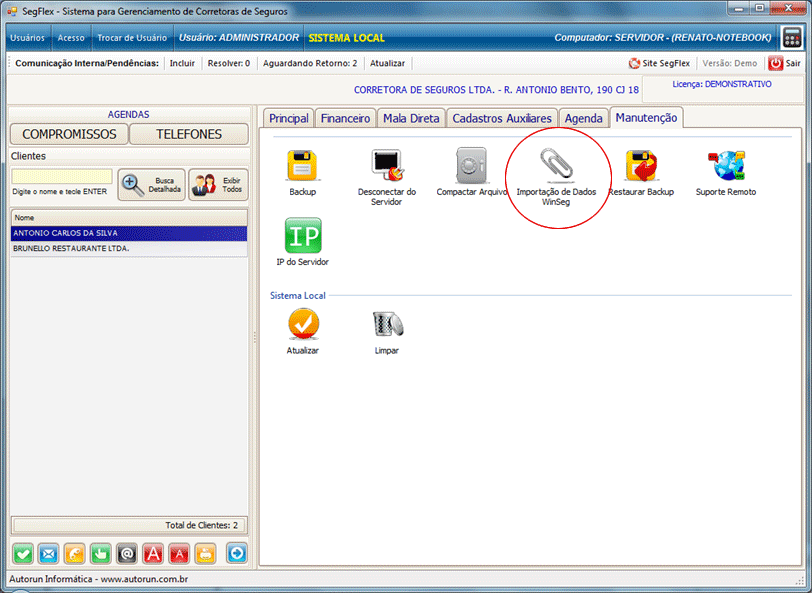Configurações iniciaisO SegFlex pode migrar as informação constantes em seu software WinSeg.Muito importante
|
Para acessar a Rotina de Migração, selecione a guia Manutenção e escolha a opção Importação de Dados WinSeg.
Apesar de ser um processo bastante rápido, a migração é muito complexa, e
algumas informações não podem ser migradas do WinSeg para o SegFlex devido a diferença das bases
de dados.
Fazendo a migração, todos seus clientes e respectivos seguros serão transferidos
do WinSeg para o SegFlex e você não perderá nenhuma de
suas renovações.
Para mais detalhes sobre
quais os dados que serão migrados acesse a opção
Importação de Dados do Winseg para o SegFlex.
Primeiro acesso
Ao entrar no SegFlex pela primeira vez você verá a tela
abaixo:

Clique no botão OK
Será aberta a tela de Registro do Software

Nesta tela você dever informar o número de registro que recebeu
por email na confirmação de compra.
Importante
Esta LICENÇA DE USO DE SOFTWARE DO SEGFLEX é valida para
instalação em APENAS 1 SERVIDOR em sua corretora. NÃO
HÁ LIMIITE de instalações em estações.
Ao entrar no
SegFlex pela primeira vez, já estará
cadastrado o usuário ADMINISTRADOR com senha inicial 123.
Este usuário terá acesso a todas as opções do sistema.
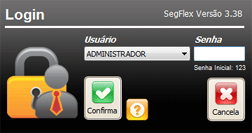
Senha inicial: 123
Você poderá alterar a senha do
ADMINISTRADOR clicando no botão Usuários, no canto superior
esquerdo da tela, selecionando o usuário e clicando no botão SENHA.
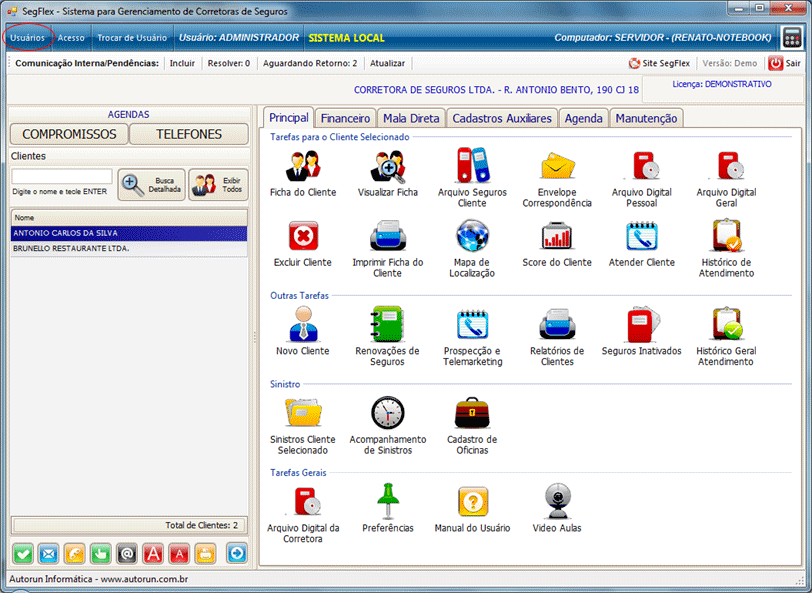
Botão Usuários
Nesta mesma rotina, você poderá criar os Usuários do Sistema.
Ao criar um
usuário, a senha será 123 até que o mesmo altere a senha para uma de sua
preferência.
Para mais informações sobre a
criação de novos usuários e alterações de senha acesse a opção
Usuários.
Preferências
É preciso acessar a opção Preferências
para cadastrar as informações referente a sua corretora, pois
sem elas não será possível acessar as demais rotinas do sistema.
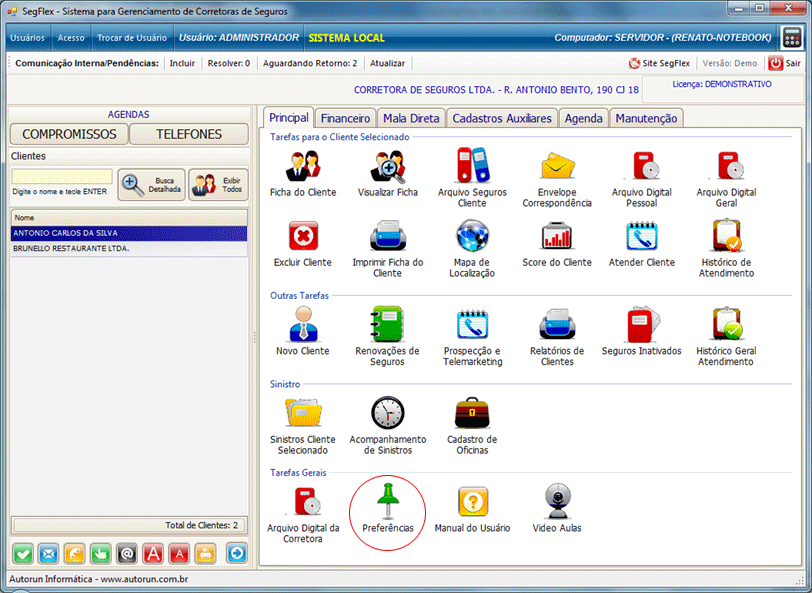
Guia Principal - Ícone Preferências
Muito importante
Em todas as telas do SegFlex você conta com o botão
de Ajuda, sempre que
tiver dúvida sobre alguma rotina clique neste botão que será aberto uma tela de
ajuda referente a tela que você estiver no momento.
Nas telas de ajuda você encontrará explicações, imagens, video
aulas, dicas, exemplos, etc., tudo para auxiliá-lo no
entendimento do software.
Use sempre que tiver qualquer dificuldade.
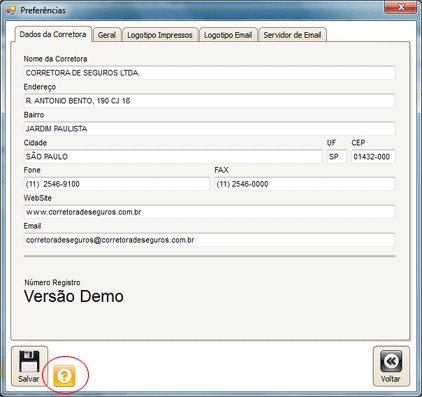
Exemplo do botão de Ajuda - Disponível em todas as telas
Video aulas
 Cadastrando as
preferências
Cadastrando as
preferências
 Cadastrando os
produtores
Cadastrando os
produtores
 Cadastrando os
usuários
Cadastrando os
usuários
 Permissão de
Acesso dos Usuários
Permissão de
Acesso dos Usuários
Veja também
 Central de video aulas
Central de video aulas
 Dúvidas frequentes
Dúvidas frequentes
 Soluções de erros
Soluções de erros
Links
 Central de atendimento
Central de atendimento
 Atualização SegFlex
Atualização SegFlex

Clique no botão OK

Nesta tela você dever informar o número de registro que recebeu por email na confirmação de compra.
Esta LICENÇA DE USO DE SOFTWARE DO SEGFLEX é valida para instalação em APENAS 1 SERVIDOR em sua corretora. NÃO HÁ LIMIITE de instalações em estações.
Este usuário terá acesso a todas as opções do sistema.
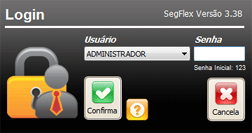
Senha inicial: 123
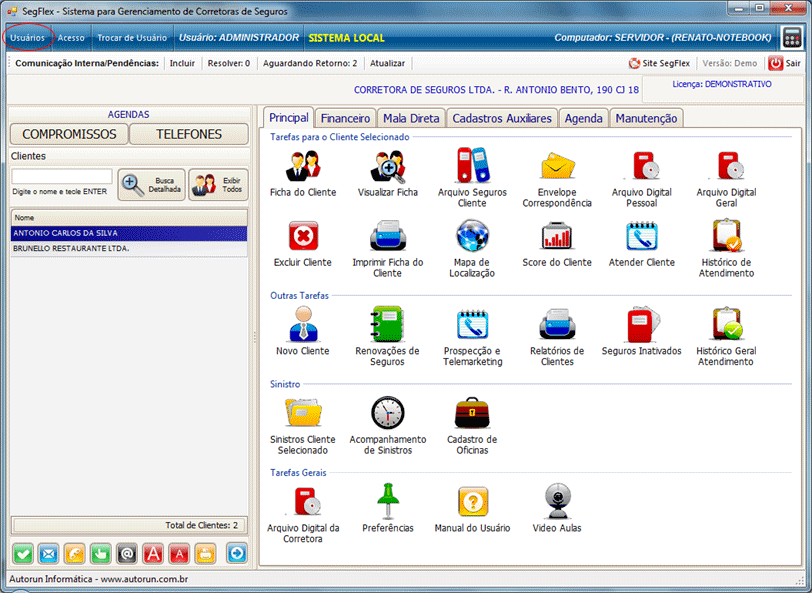
Botão Usuários
Ao criar um usuário, a senha será 123 até que o mesmo altere a senha para uma de sua preferência.
Para mais informações sobre a criação de novos usuários e alterações de senha acesse a opção Usuários.
É preciso acessar a opção Preferências para cadastrar as informações referente a sua corretora, pois sem elas não será possível acessar as demais rotinas do sistema.
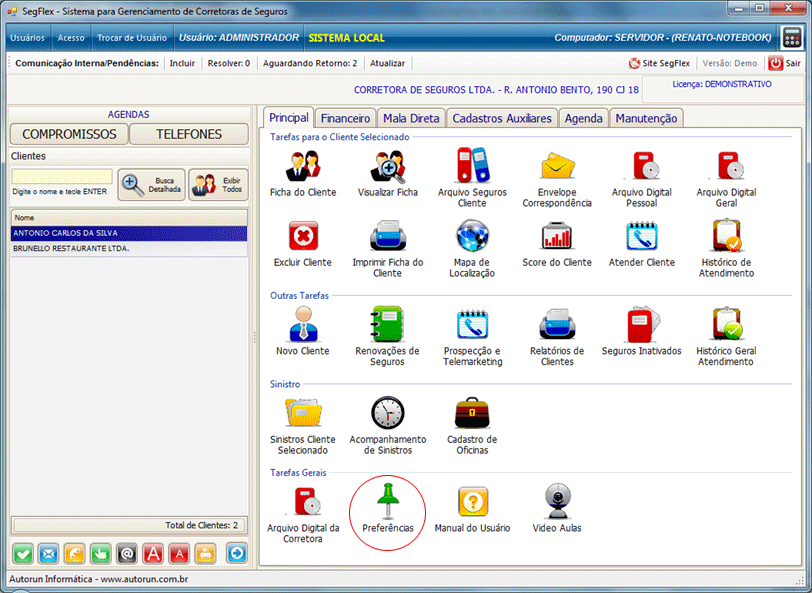
Guia Principal - Ícone Preferências
Muito importante
Em todas as telas do SegFlex você conta com o botão
de Ajuda, sempre que
tiver dúvida sobre alguma rotina clique neste botão que será aberto uma tela de
ajuda referente a tela que você estiver no momento.
Nas telas de ajuda você encontrará explicações, imagens, video
aulas, dicas, exemplos, etc., tudo para auxiliá-lo no
entendimento do software.
Use sempre que tiver qualquer dificuldade.
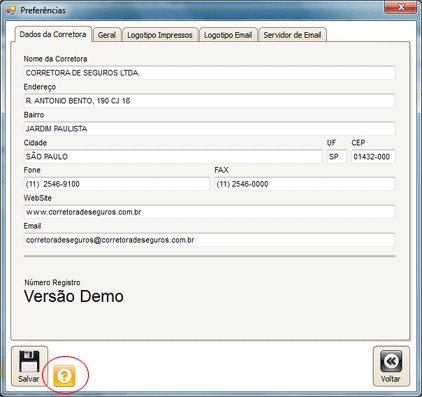
Exemplo do botão de Ajuda - Disponível em todas as telas
Video aulas
 Cadastrando as
preferências
Cadastrando as
preferências
 Cadastrando os
produtores
Cadastrando os
produtores
 Cadastrando os
usuários
Cadastrando os
usuários
 Permissão de
Acesso dos Usuários
Permissão de
Acesso dos Usuários
Veja também
 Central de video aulas
Central de video aulas
 Dúvidas frequentes
Dúvidas frequentes
 Soluções de erros
Soluções de erros
Links
 Central de atendimento
Central de atendimento
 Atualização SegFlex
Atualização SegFlex
Nas telas de ajuda você encontrará explicações, imagens, video aulas, dicas, exemplos, etc., tudo para auxiliá-lo no entendimento do software.
Use sempre que tiver qualquer dificuldade.
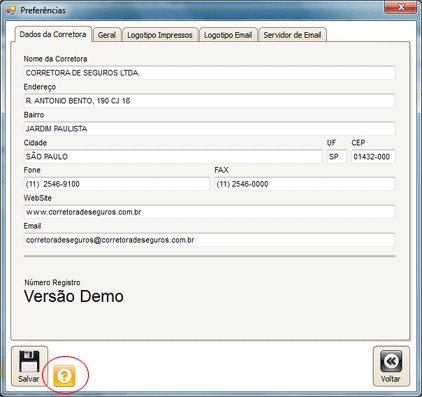
Exemplo do botão de Ajuda - Disponível em todas as telas